Bạn muốn thao tác xóa nhiều tin nhắn trên Zalo cùng lúc nhưng không rõ làm như nào cho nhanh lẹ nhất. Thay vì chọn từng dòng chat một rồi xóa gây mất nhiều thời gian và rắc rối, bài viết dưới đây sẽ giúp bạn biết cách chọn và xóa hàng loạt tin nhắn Zalo chỉ với một vài bước đơn giản. Cùng xem ngay nhé!
Bài hướng dẫn xoá nhiều tin nhắn trên Zalo được ví dụ trên máy tính dùng hệ điều hành Windows và điện thoại hệ điều hành IOS. Tuy nhiên, bạn cũng có thể thực hiện tương tự trên nền tảng Android do giao diện Zalo giống nhau.
Cách chọn và xóa nhiều tin nhắn Zalo trên điện thoại
1. Xóa nhiều tin nhắn trong một cuộc trò chuyện
Để xoá nhiều tin nhắn trên Zalo và trong một cuộc trò chuyện với bạn bè, bạn cần thao tác như sau:
Bước 1: Mở app Zalo trên thiết bị của bạn.
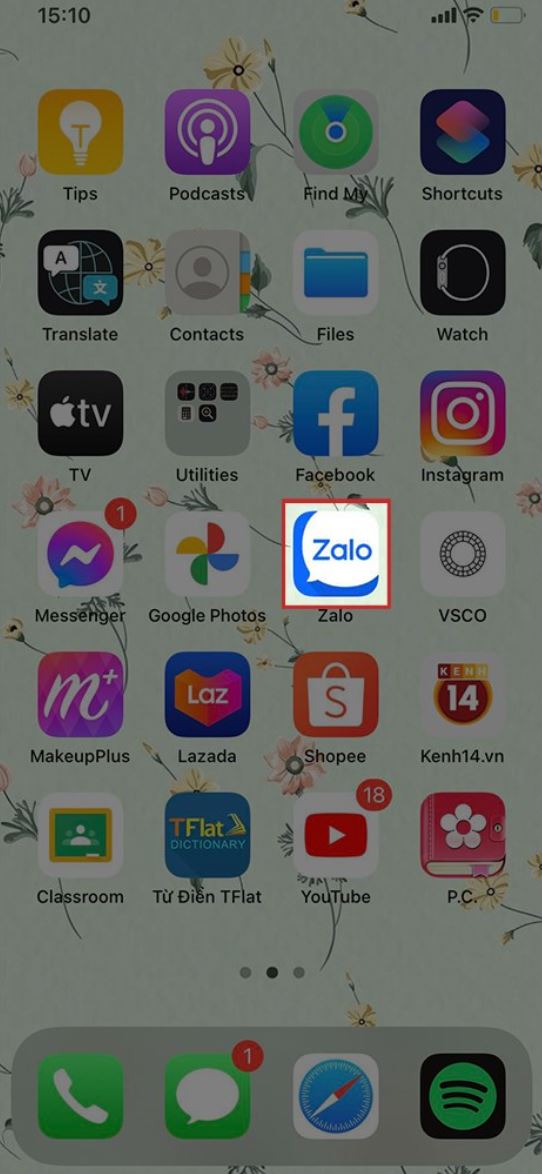
Bước 2: Tìm đến đoạn hội thoại và nhấn giữ tại dòng tin nhắn bạn muốn xóa.
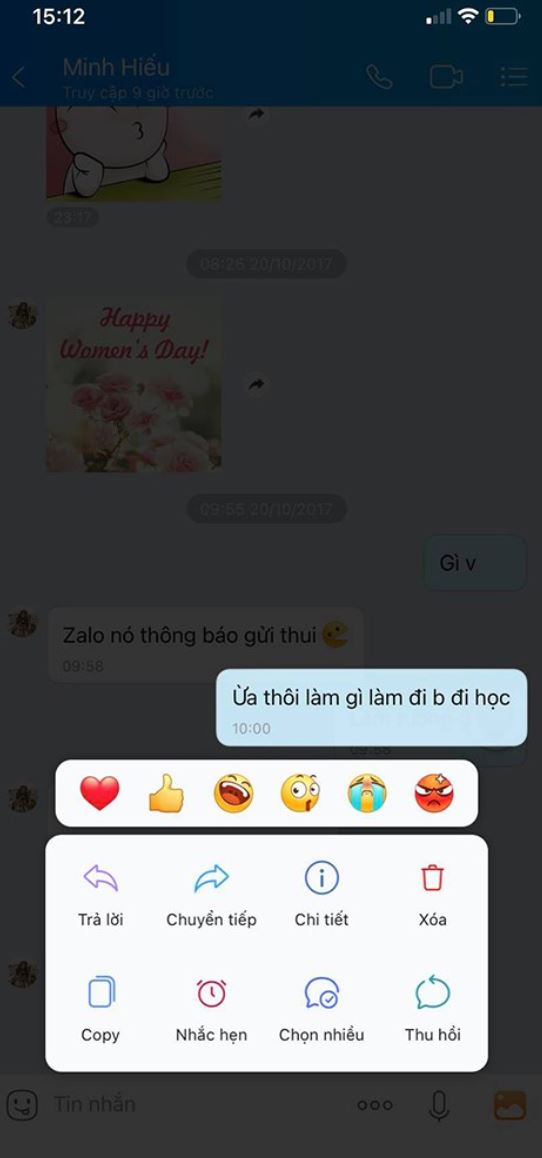
Bước 3: Khung tùy chọn hiển thị, nhấn vào mục Chọn nhiều.
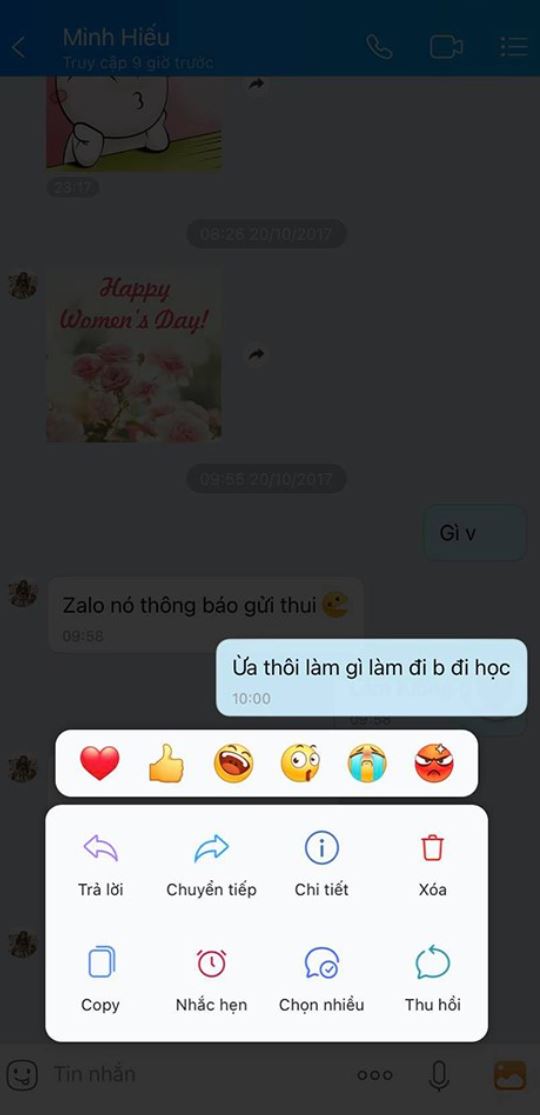
Bước 4: Tick chọn vào những dòng chat bạn muốn xóa. Sau đó, nhấn vào biểu tượng thùng rác ở góc dưới bên phải.
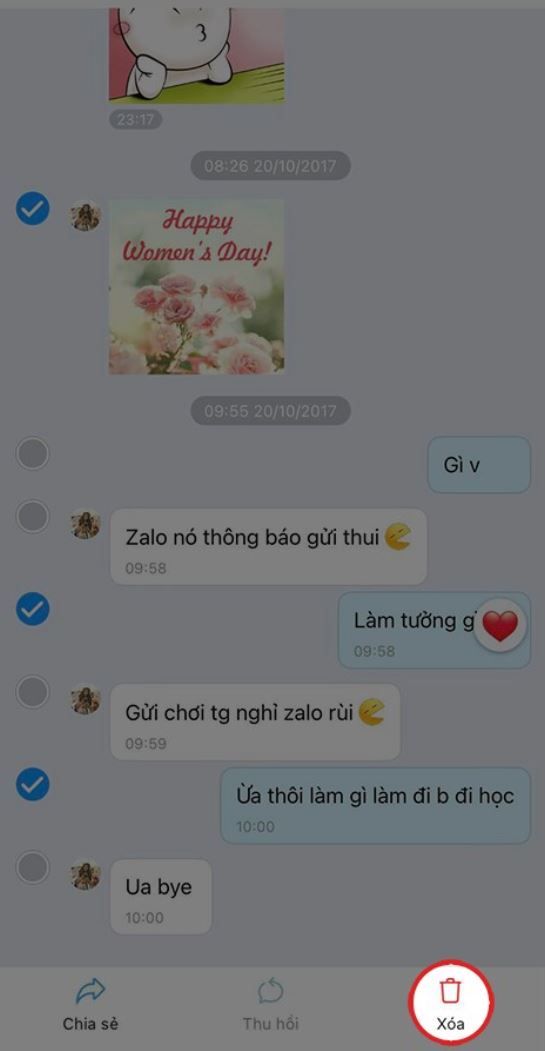
Bước 5: Nhấn nút Xóa để xác nhận xoá nhiều tin nhắn trên zalo.
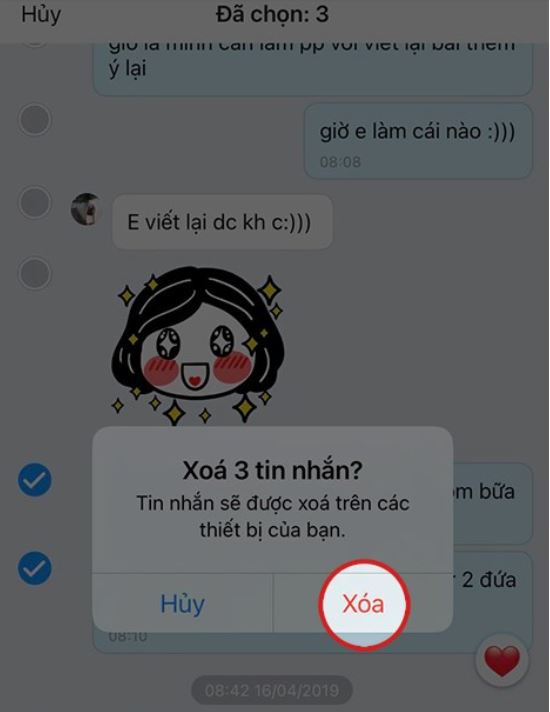
2. Xóa nhiều cuộc trò chuyện từ nhiều người
Bước 1: Mở app Zalo trên điện thoại.
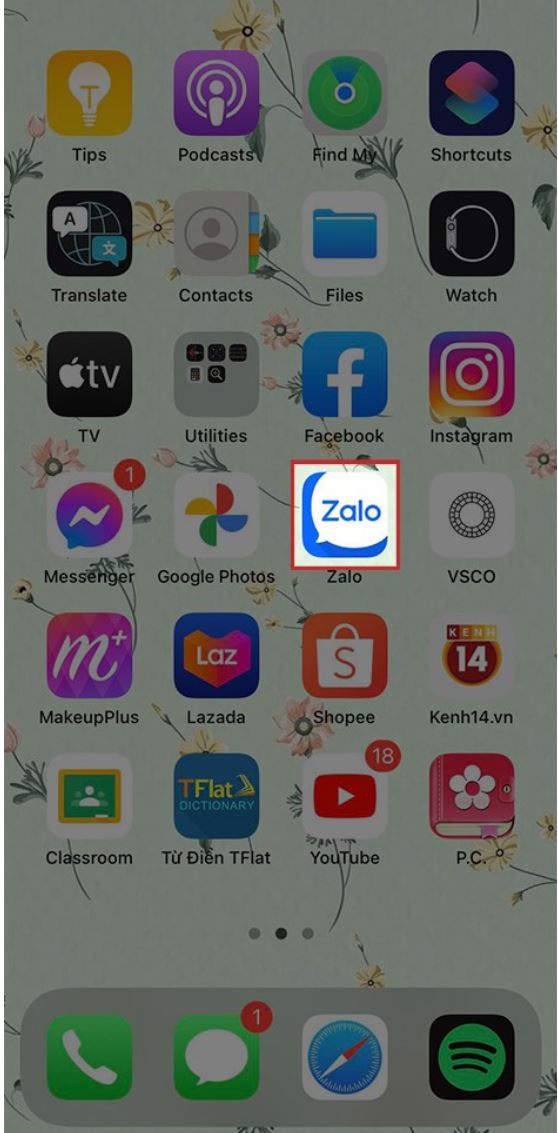
Bước 2: Nhấn giữ tại một đoạn hội thoại bất kỳ. Sau khi nhấn sẽ xuất hiện ô tròn đánh dấu tick ở đầu bên trái để tùy chọn vào cuộc trò chuyện muốn xoá.
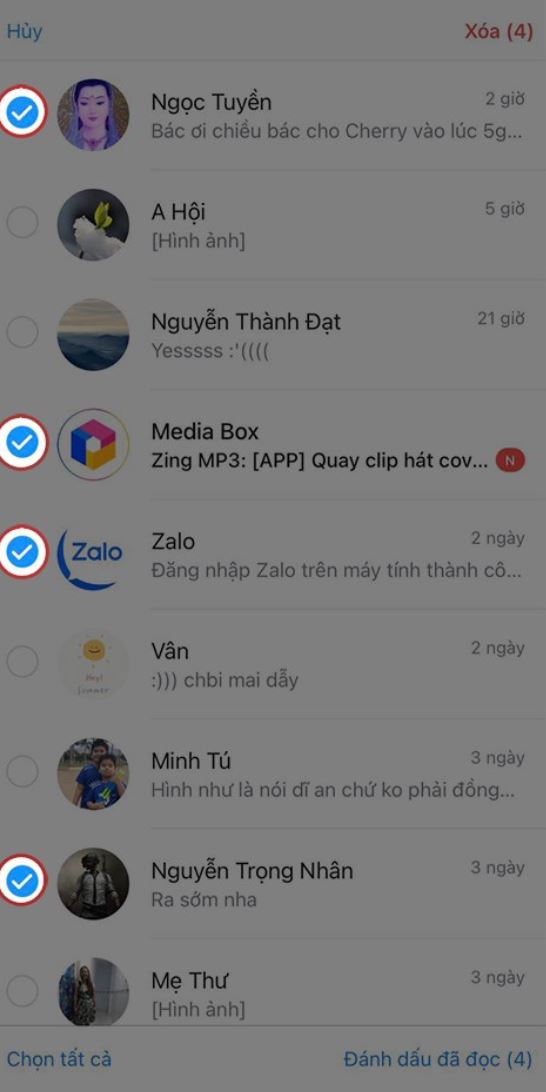
Bước 3: Sau khi chọn những đoạn hội thoại bạn cần, Nhấn nút Xóa màu đỏ ở góc trên bên phải màn hình.
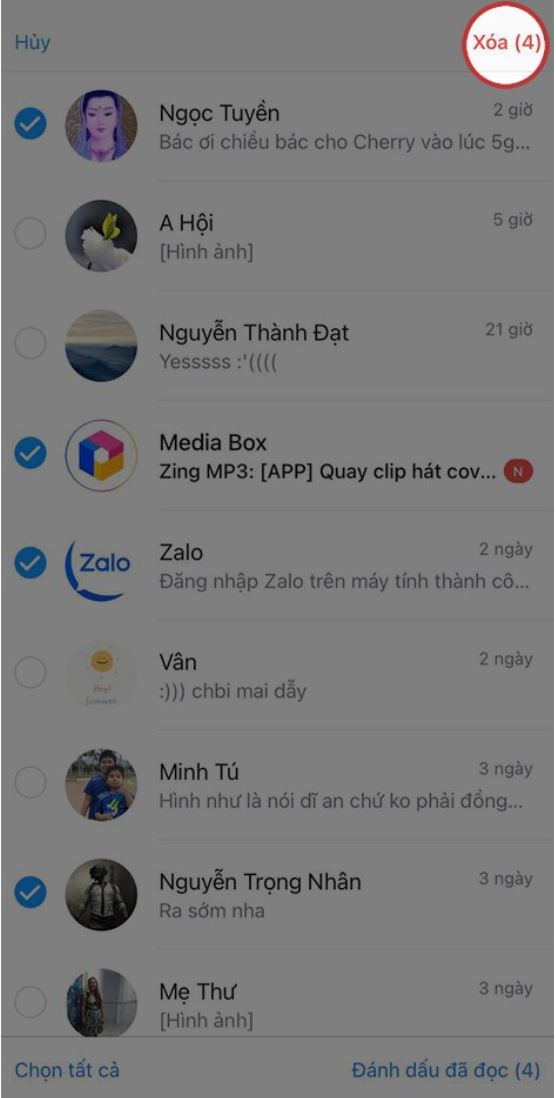
Bước 4: Đoạn thông báo hiển thị để xác nhận bạn chắc chắn có muốn xóa không? Nhấn Xóa để hoàn tất.
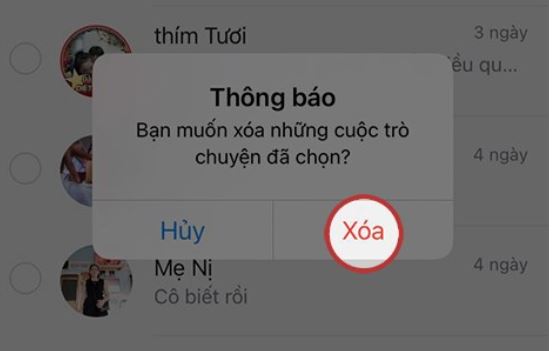
Cách xóa nhiều tin nhắn trên Zalo máy tính
Công dụng của việc chọn và xóa nhiều tin nhắn cùng một lúc:
- Thao tác thực hiện đơn giản.
- Xoá nhanh chóng tránh mất thời gian.
- Xoá đúng tin nhắn, tránh trường hợp xóa nhầm khi thao tác liên tục.
1. Xóa nhiều tin nhắn trong cuộc trò chuyện
Bước 1: Mở ứng dụng Zalo PC trên máy tính (có thể mở app Zalo điện thoại hoặc bản Zalo web).
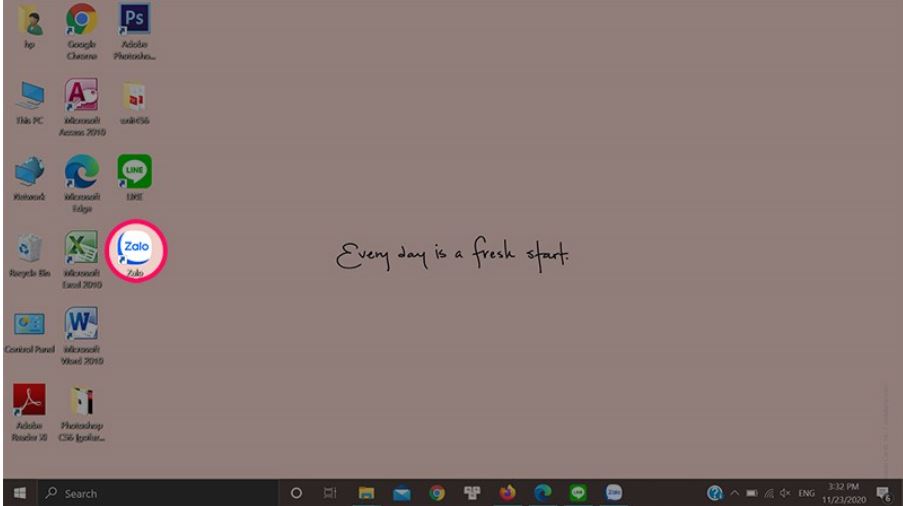
Bước 2: Nhấn vào cuộc trò chuyện có tin nhắn cần xóa, sau đó rê chuột đến dòng tin nhắn bạn muốn.
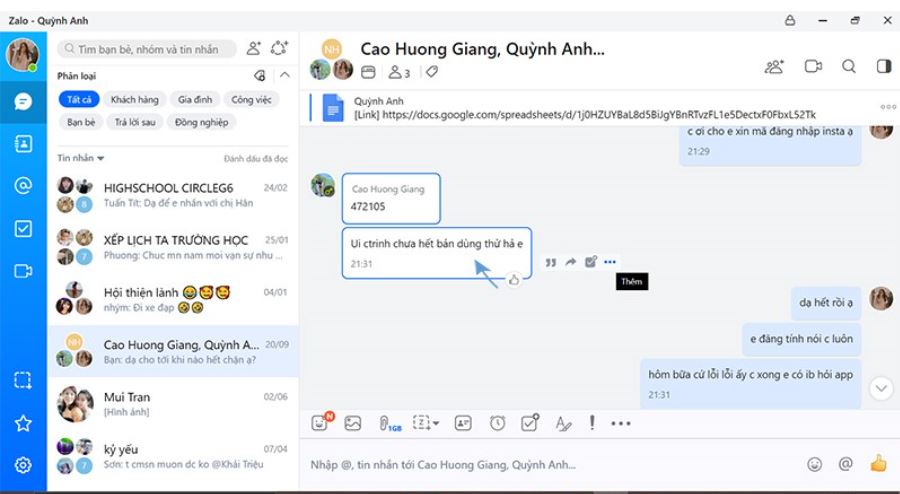
Bước 3: Khi mục tùy chọn xuất hiện ngay bên phải tin nhắn, nhấn vào biểu tượng Thêm hình dấu 3 chấm.
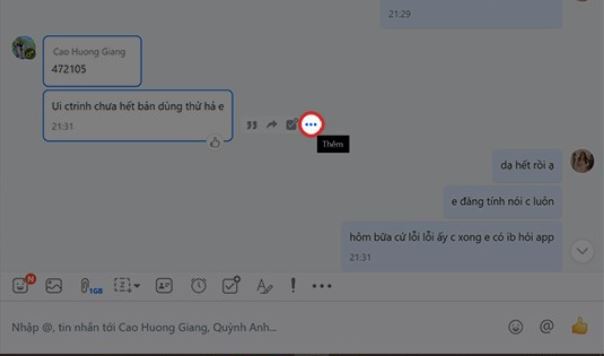
Bước 4: Sau đó, nhấn vào dòng Chọn nhiều tin nhắn.
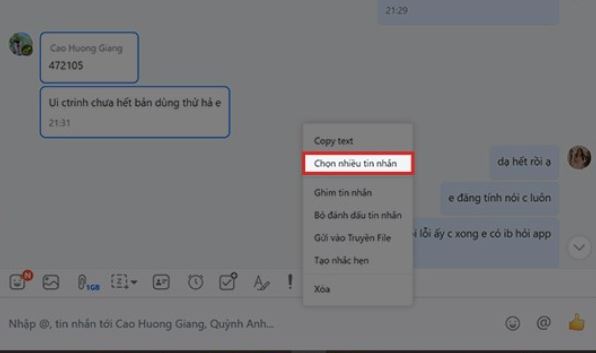
Bước 5: Sau khi tick chọn, những tin nhắn cần xóa sẽ đổi qua màu xanh đậm. Bạn chỉ cần nhấn vào biểu tượng thùng rác ở bên phải dưới màn hình để xóa.
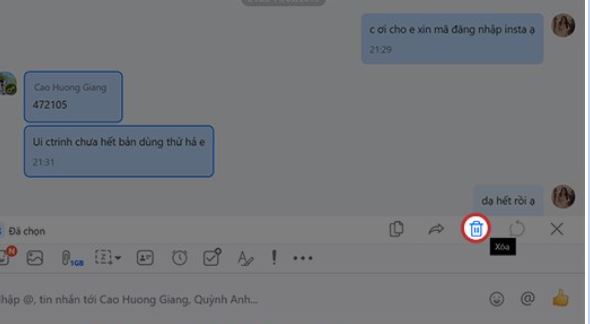
Bước 6: Bảng thông báo hiển thị, nhấn nút Xóa ở phía tôi là thành công.
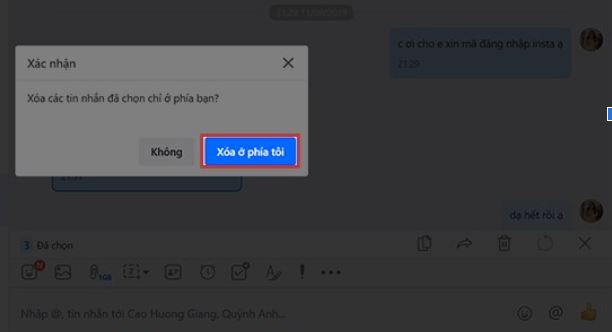
2. Xóa toàn bộ cuộc trò chuyện với 1 bạn bè bất kỳ
Bước 1: Mở ứng dụng Zalo PC trên máy tính (có thể mở app Zalo điện thoại hoặc bản Zalo web).
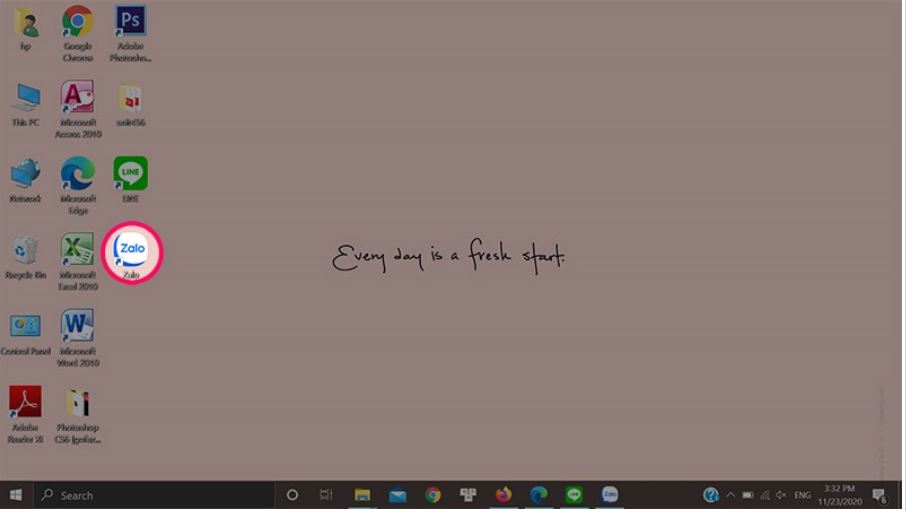
Bước 2: Tìm đến đoạn hội thoại mà bạn muốn xóa và nhấp vào nút ba chấm kế bên phải.
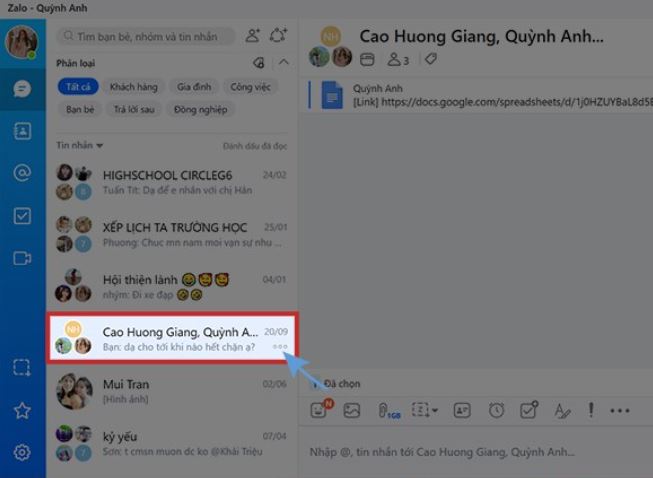
Bước 3: Sau đó, bạn chọn vào dòng Xóa hội thoại.
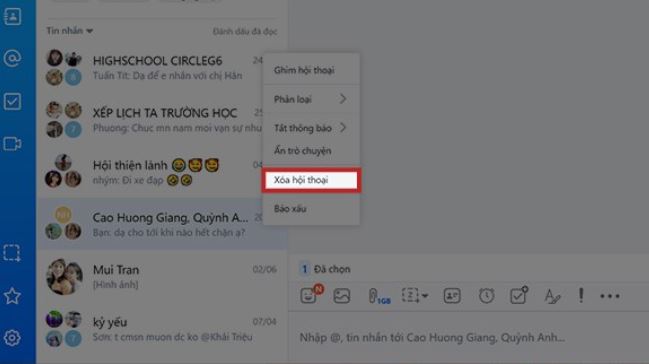
Bước 4: Khi hộp thông báo hiển thị, nhấn nút Xóa để xác nhận xóa cuộc hội thoại.
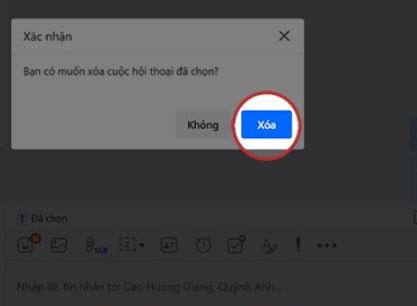
Trên đây là 2 cách hướng dẫn xóa nhiều tin nhắn trên Zalo điện thoại và máy tính dễ dàng và nhanh chóng nhất. Vậy bạn còn ngần ngại gì mà không làm theo các bước trên. Chúc bạn thành công!